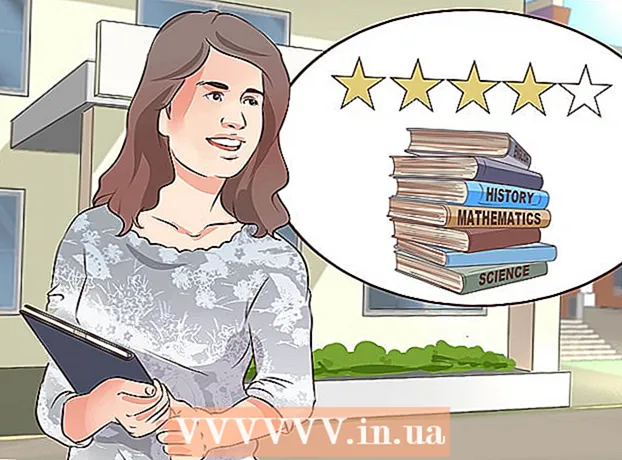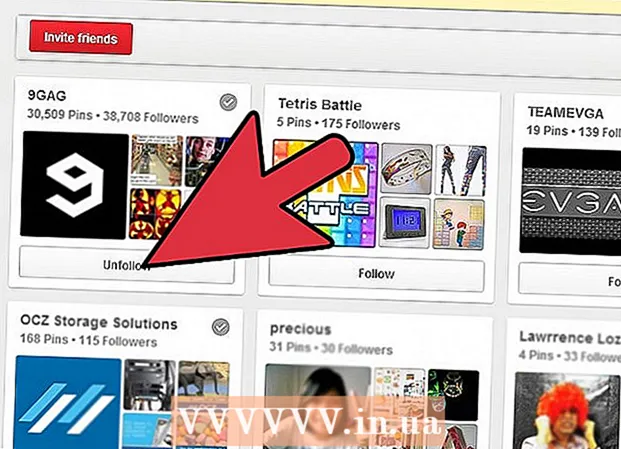Автор:
Monica Porter
Дата На Създаване:
16 Март 2021
Дата На Актуализиране:
1 Юли 2024

Съдържание
Тази wikiHow ви учи как да организирате списъка си с информация по азбучен ред в Google Docs (Google Docs) и Google Sheets (Google Sheets). Операцията за сортиране по азбучен ред на Google Docs изисква инсталирането на разширението Google, което означава, че можем да го направим само на компютър. За да организирате документите си в Google Sheets по азбучен ред, ви е необходим достъп до настройките на вашата електронна таблица, което може да се направи както на настолни, така и на мобилни версии на Google Sheets.
Стъпки
Метод 1 от 3: Използвайте Google Docs
, избирам Нова електронна таблица (Нова електронна таблица) и въведете информацията за работния лист, преди да продължите.

Намерете колони за сортиране. Може да се наложи да превъртите наляво или надясно, за да намерите колоната, съдържаща информацията, която искате да сортирате по азбучен ред.
Кликнете върху буквата в горната част на колоната. Съдържанието в колоната ще бъде избрано.

Щракнете отново върху буквата на името на колоната. В близост до буквата на името на колоната ще се появи малко меню.
Превъртете надясно до опцията "Сортиране A - Z". Щракнете върху стрелката "Още" ► (Добавяне) вдясно от менюто ще се появи, докато намерите опцията "Сортиране A - Z".
- В Android щракнете върху бутона за изображение ⋮ или ⋯ вдясно от изскачащото меню, след това превъртете надолу, за да намерите опцията "Сортиране A - Z".

Щракнете Сортиране A - Z. Съдържанието на избраната от вас колона ще бъде пренаредено по азбучен ред. реклама
Съвети
- На компютър можете да сортирате информация в обратен азбучен ред, като изберете опцията Z → A (в Google Sheets) или От Z до A (с Google Docs).
Внимание
- Ако използвате чужд акаунт за редактиране на документи на Google Doc, не забравяйте да получите разрешението им, преди да инсталирате разширението.